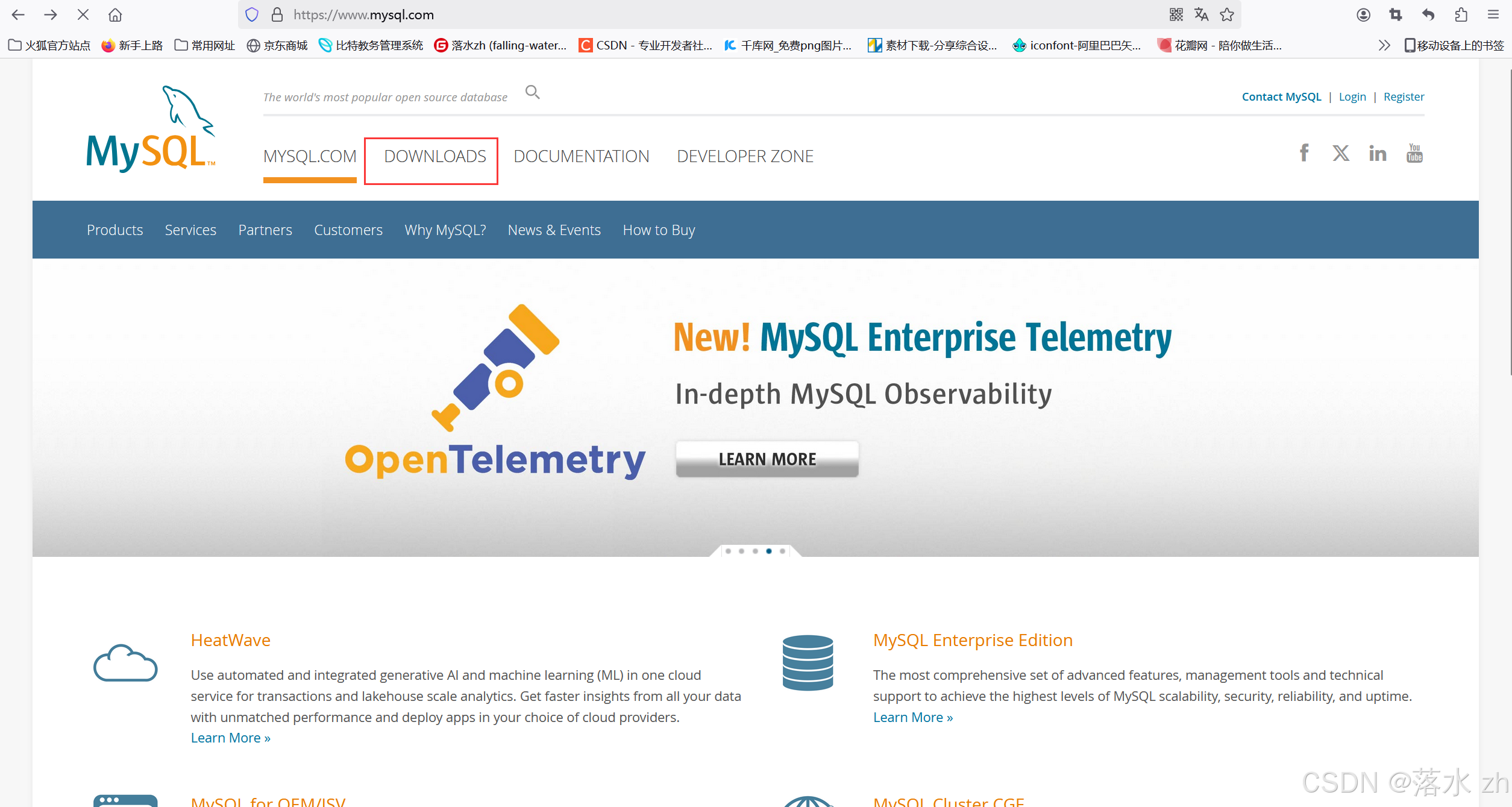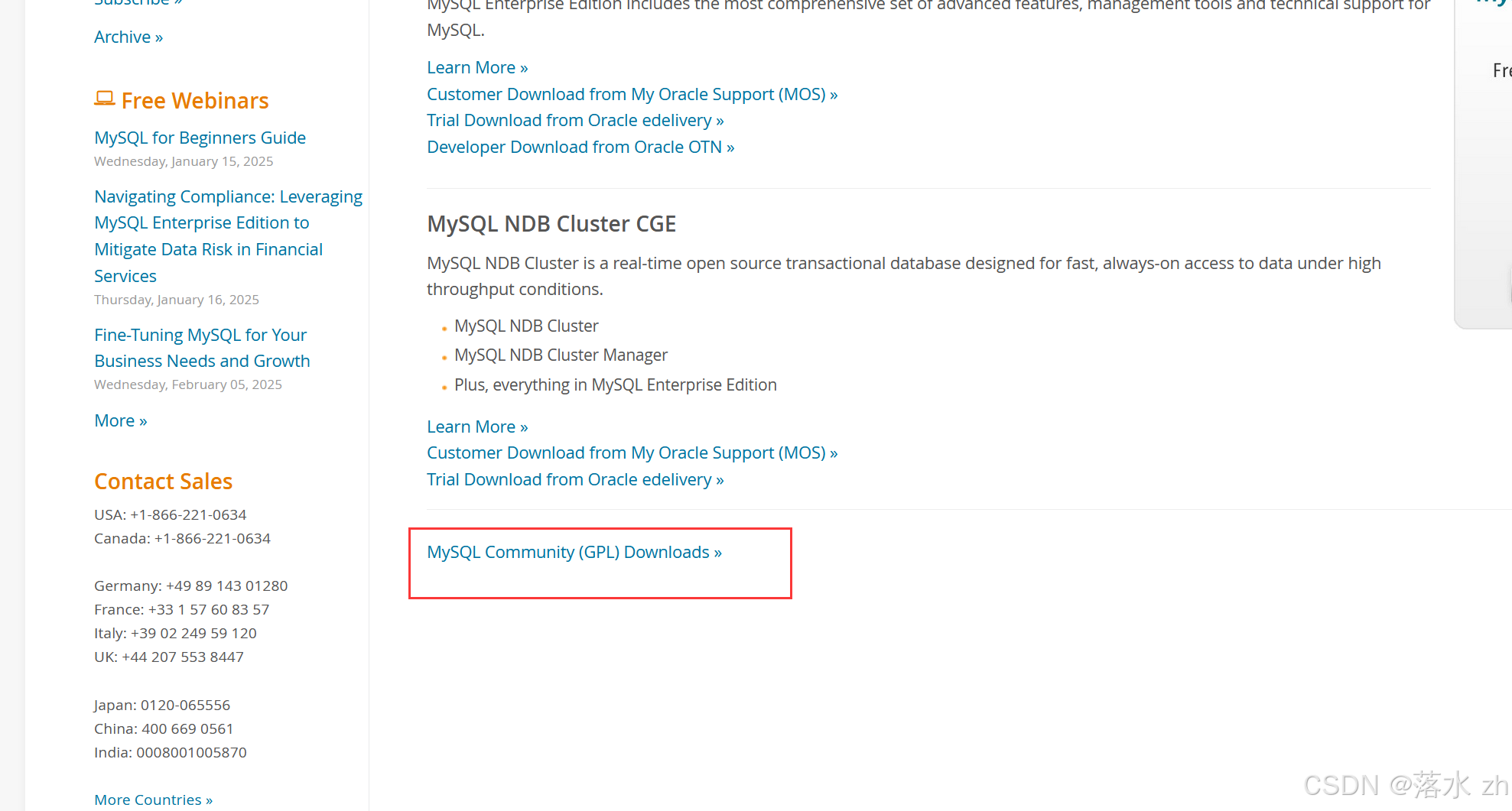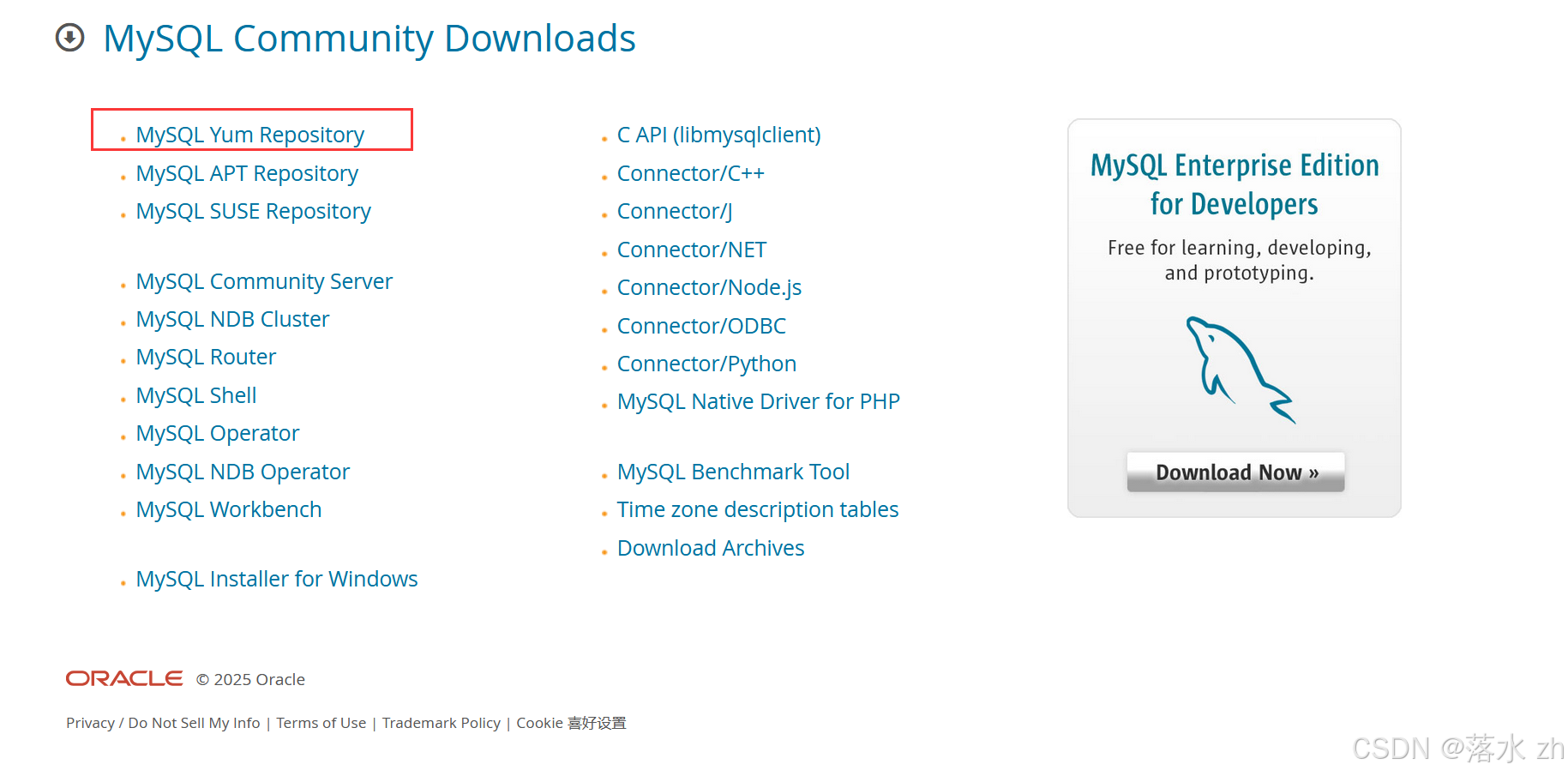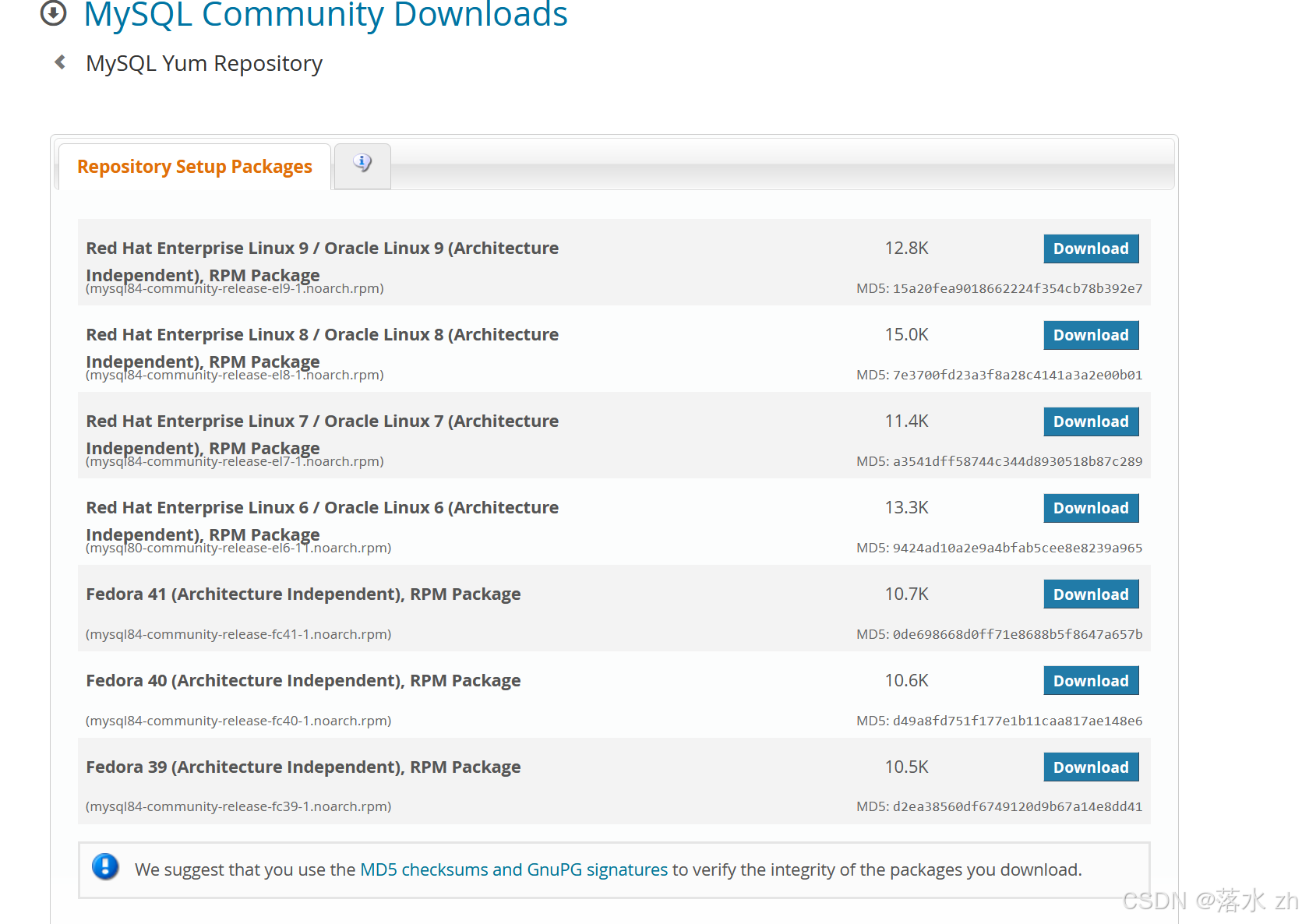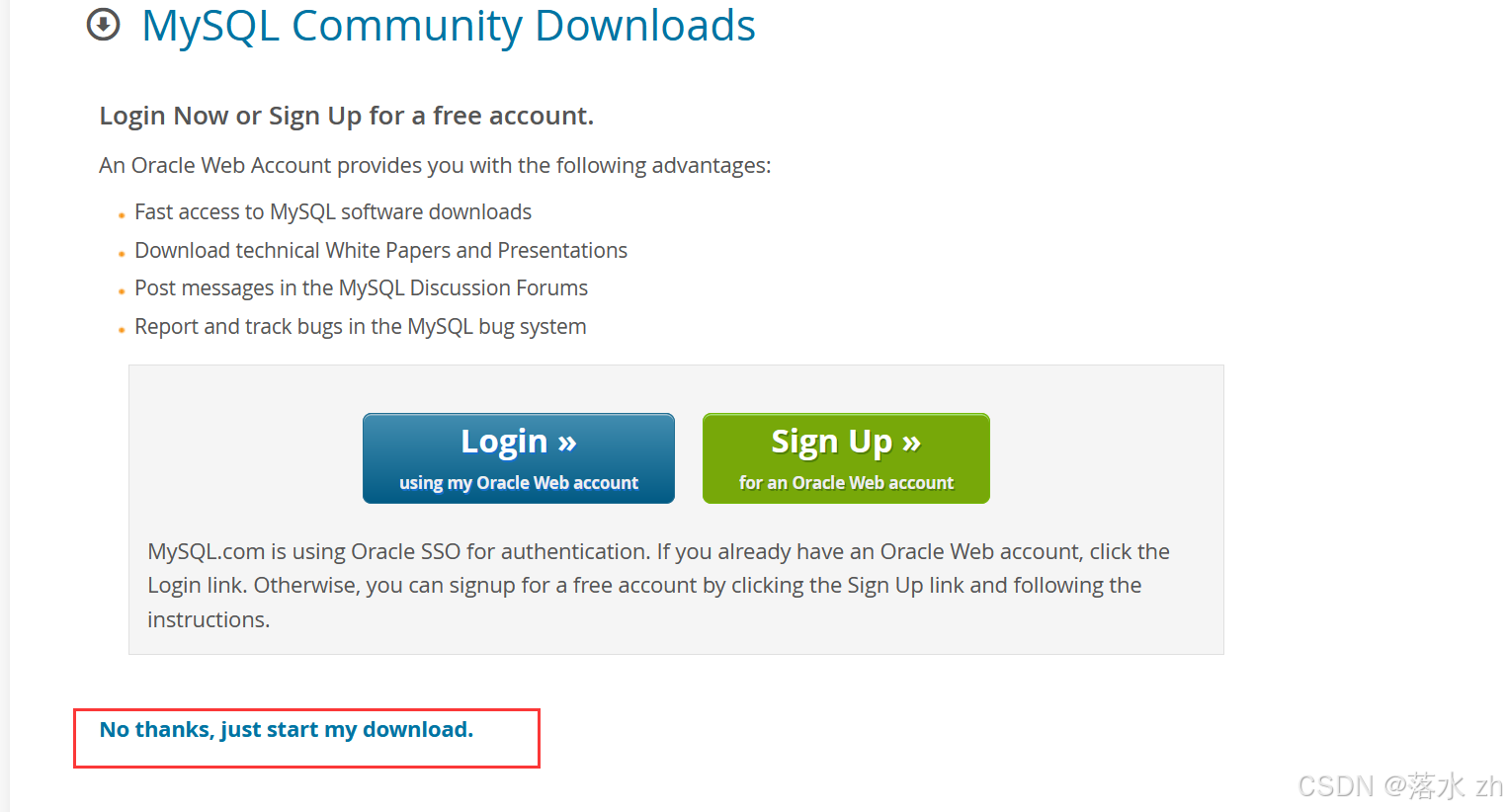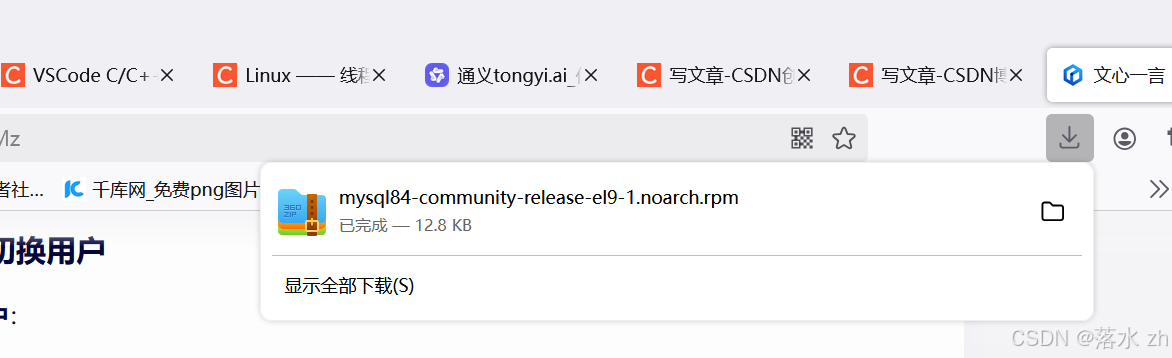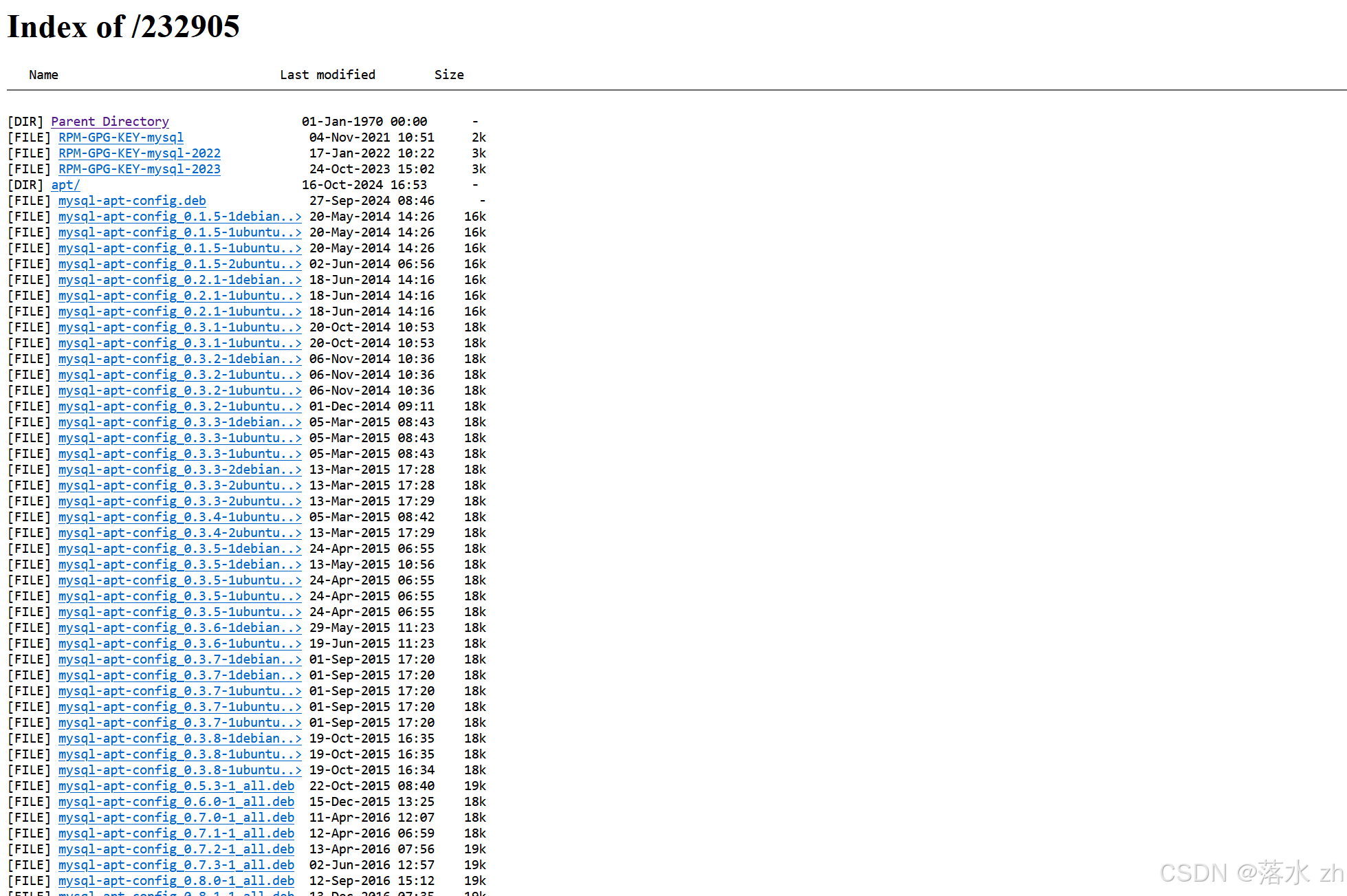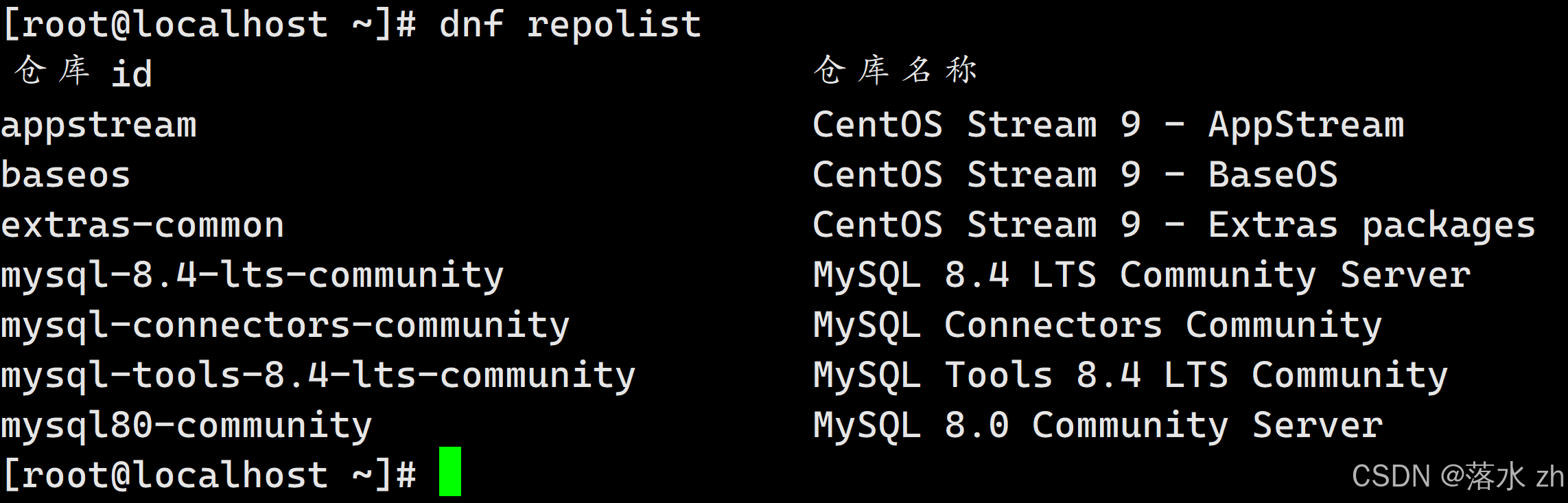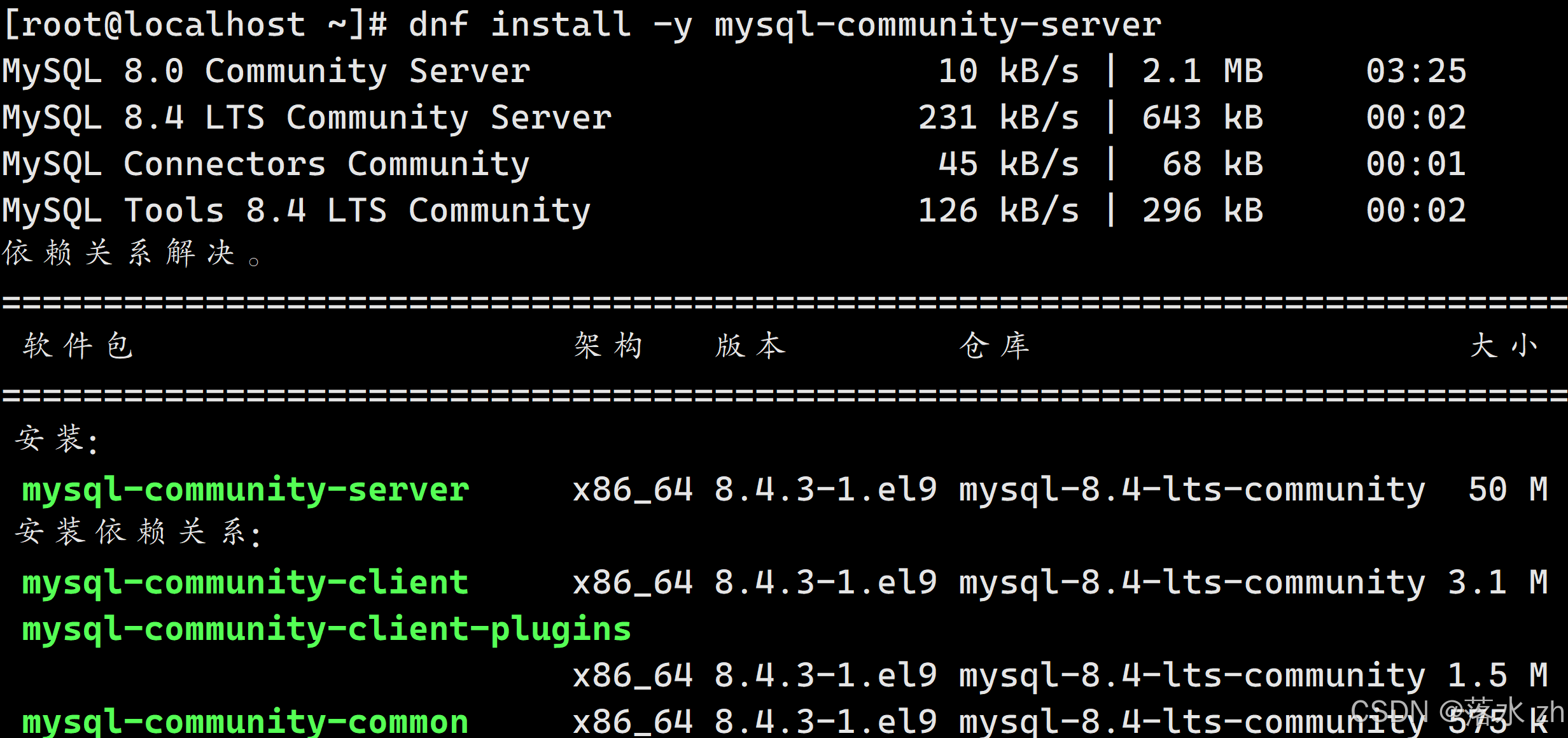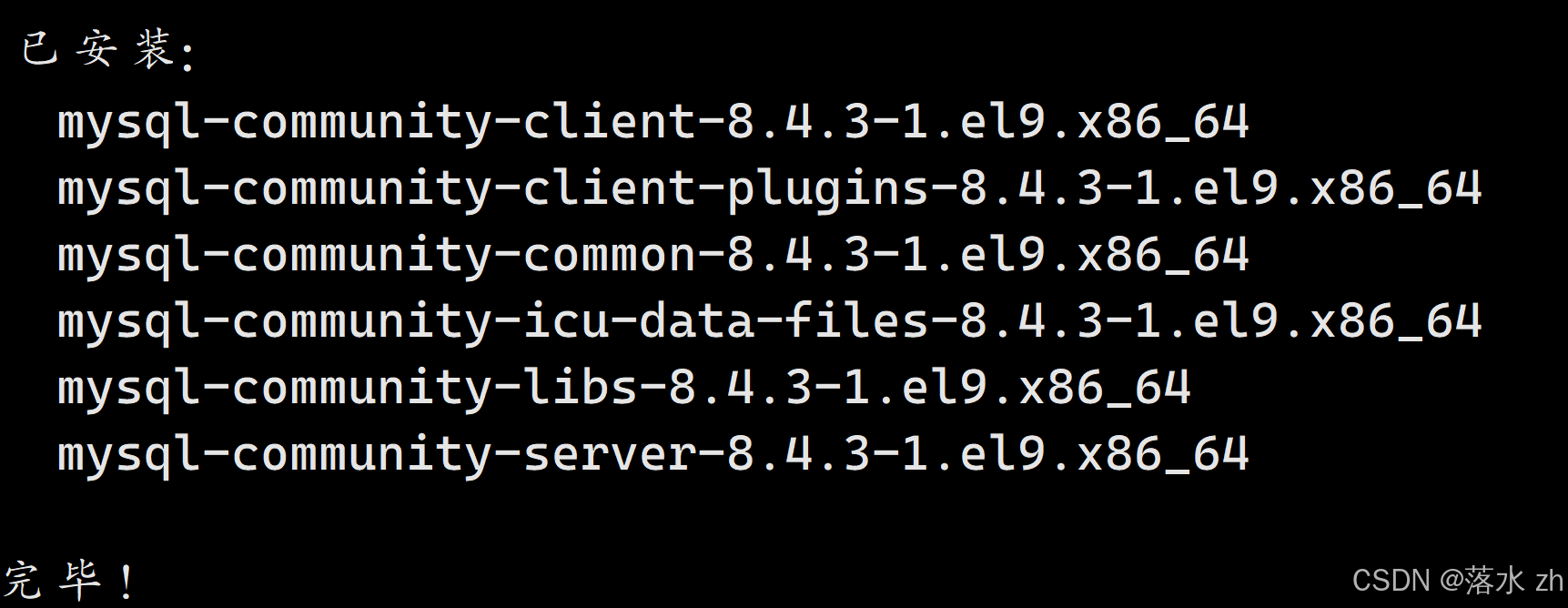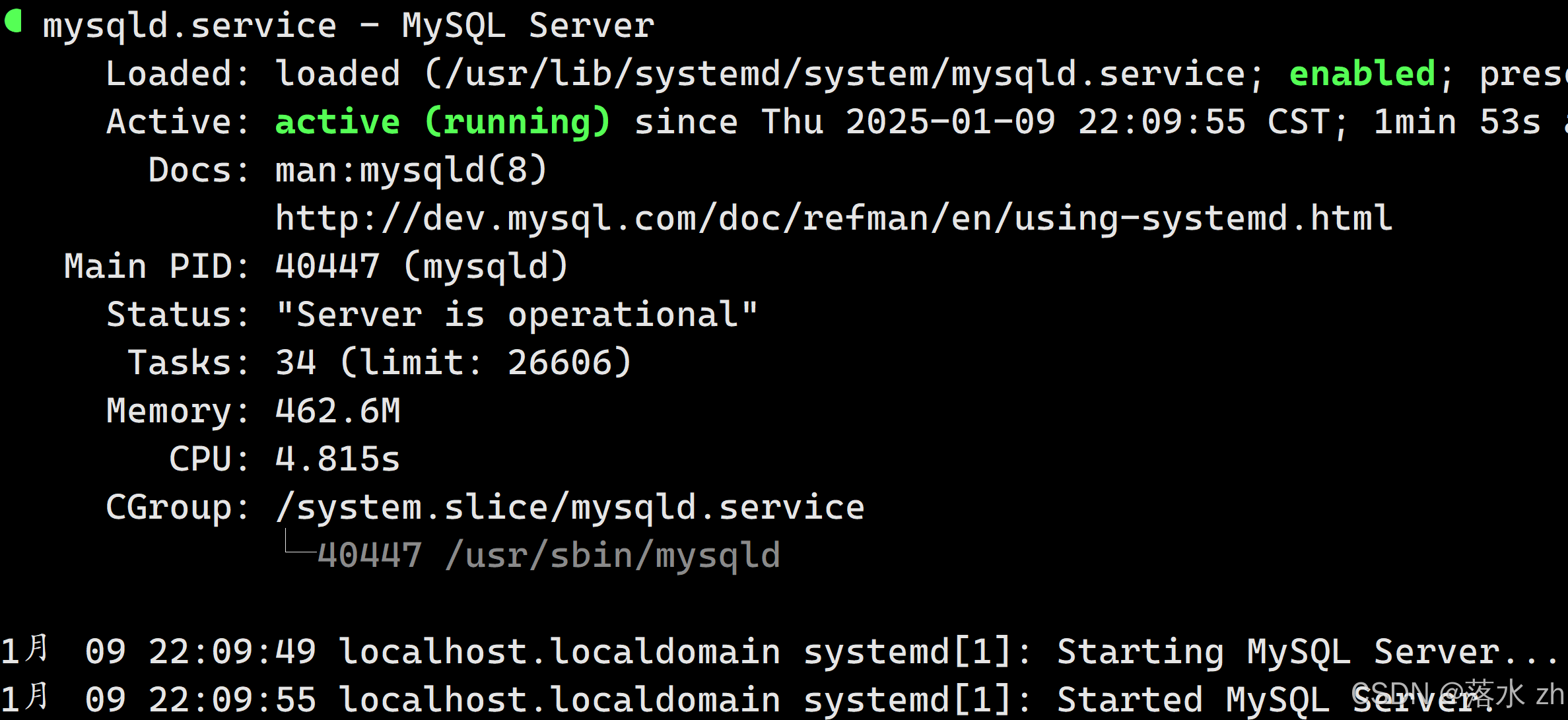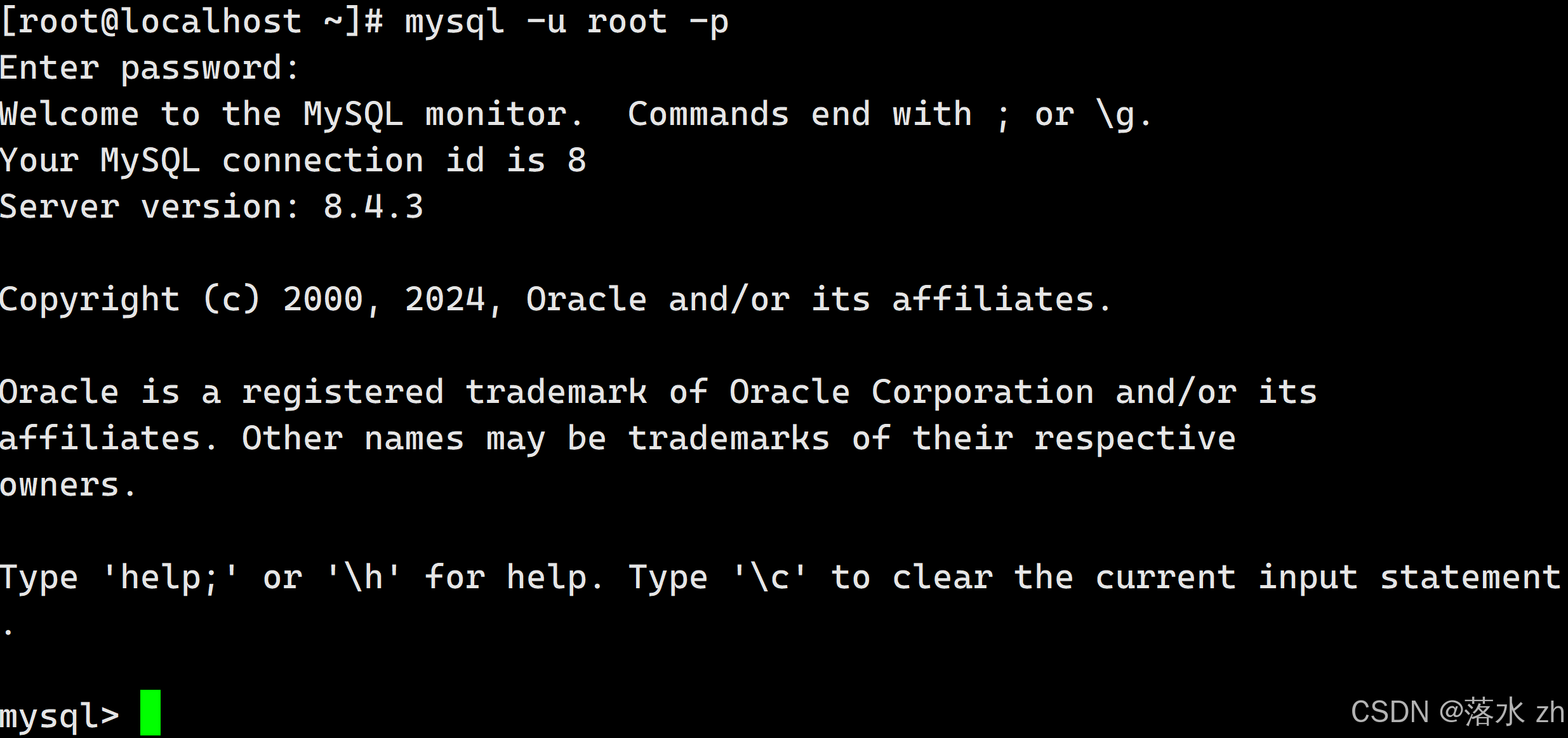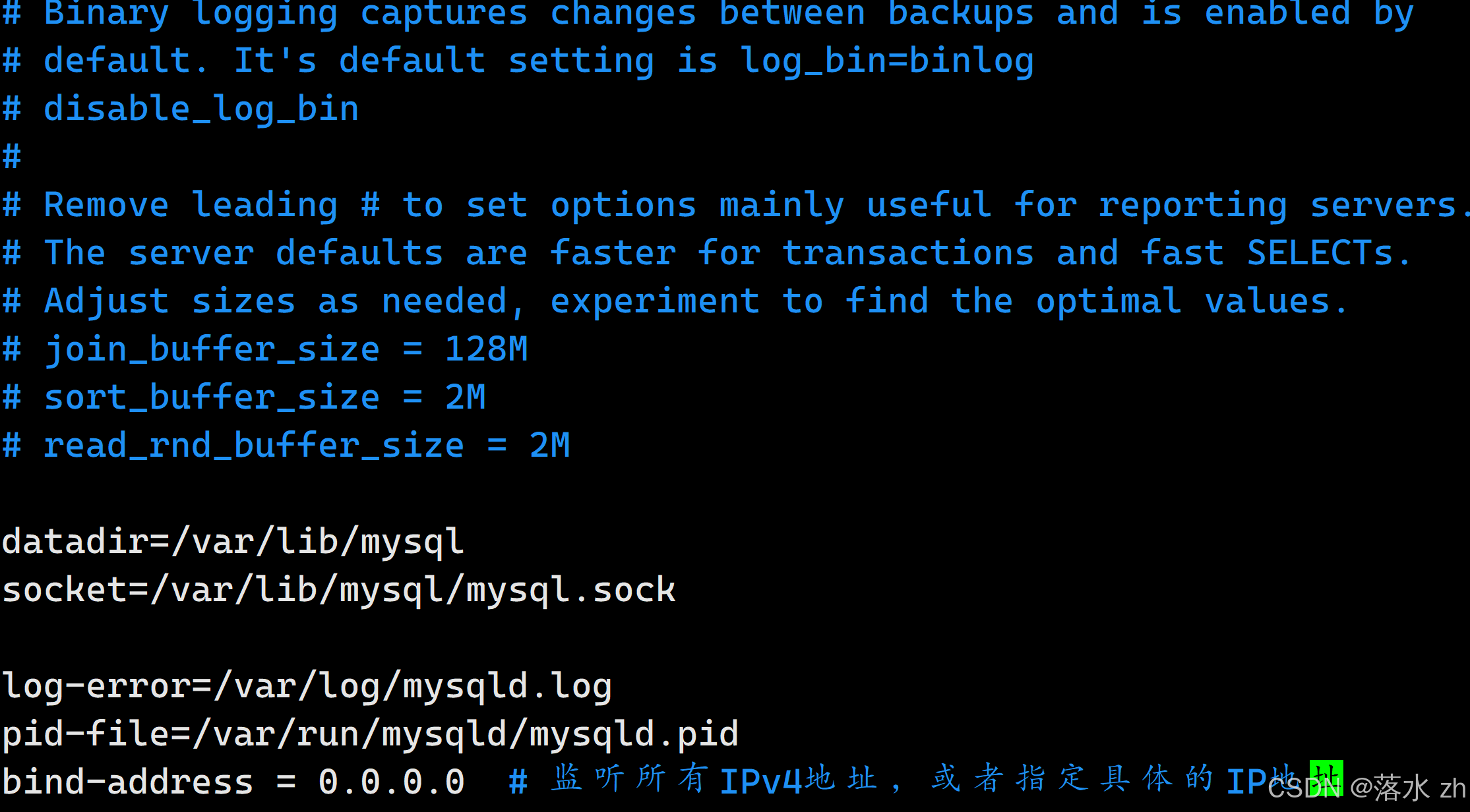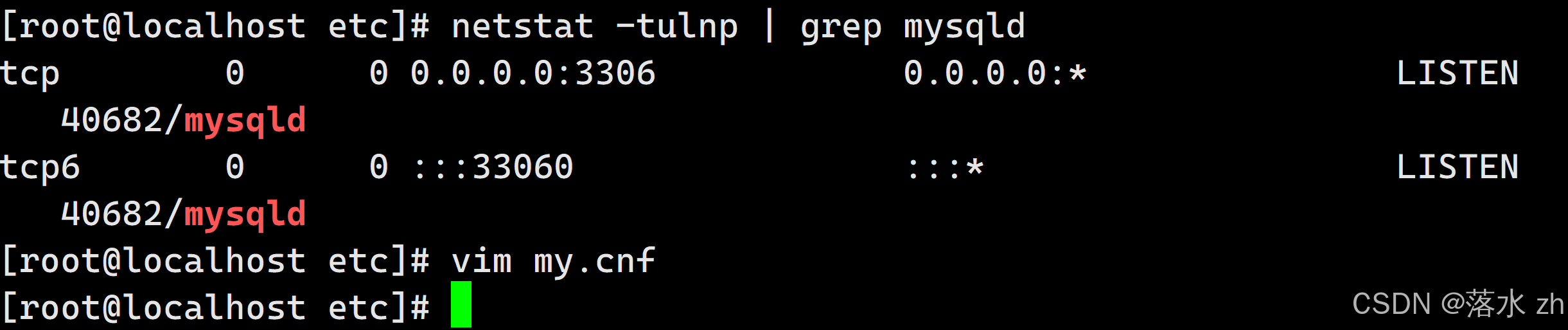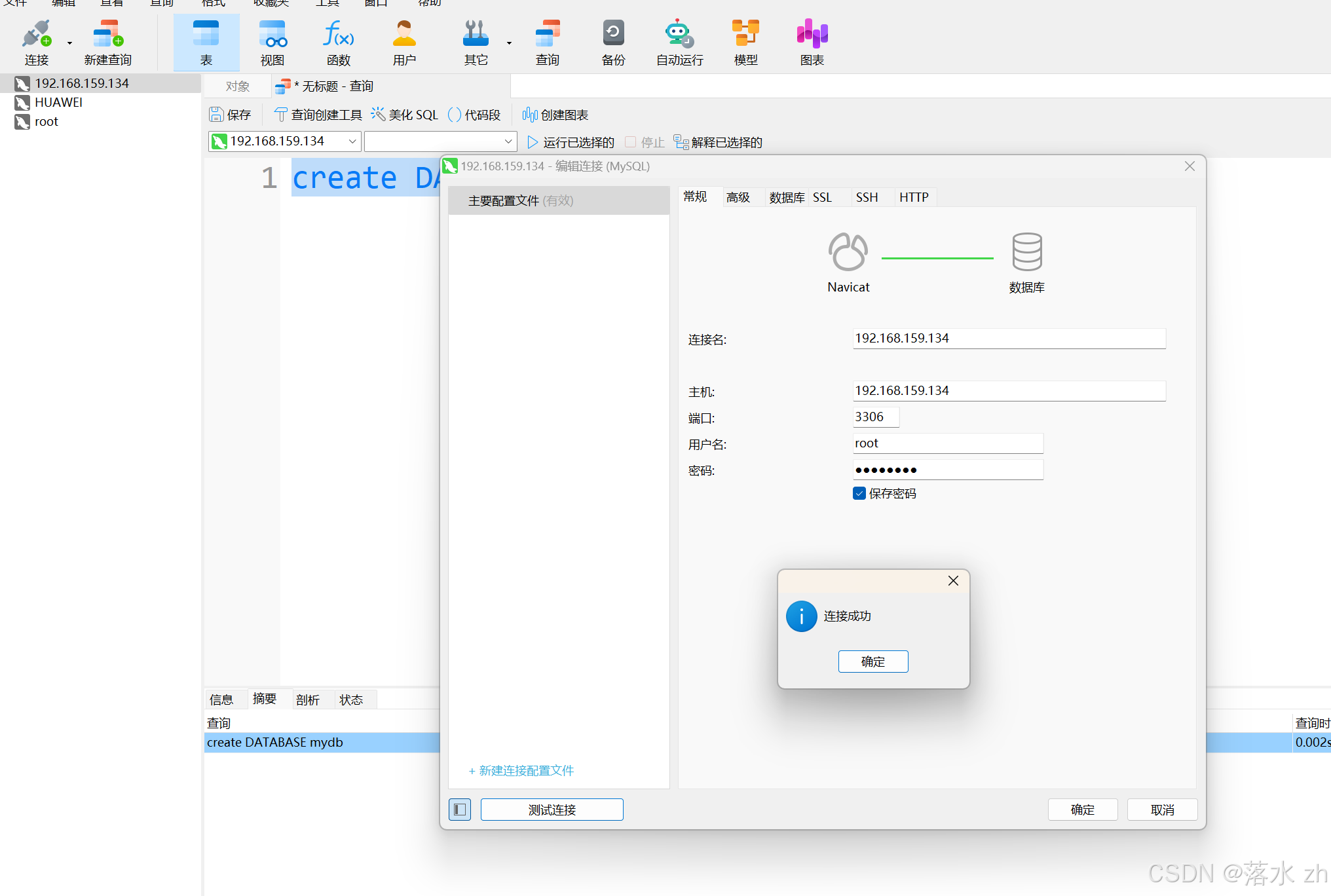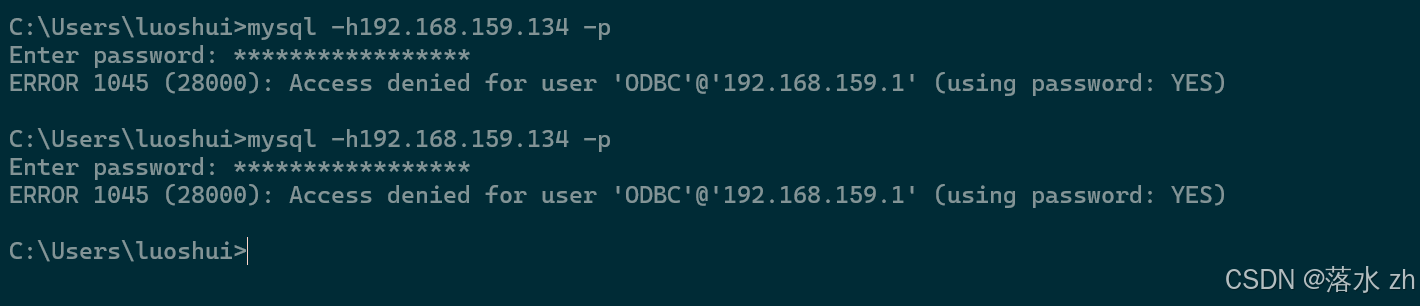MySQL —— 在CentOS9下安装MySQL
一般来说,MySQL的安装还是比较简单的,但是在这个CentOS下安装就会显得尤其痛苦,所以今天我们就来好好梳理一下:
我们今天的所有操作要保证是在root账号下进行的,大家注意。
1.查看自己操作系统的版本
使用命令来查看自己的操作系统:cat /etc/redhat-release
2.找到对应的安装源
我们首先来到mysql的官网:mysql.com,找到DOWNLOADS
一直往下滑,找到这个:
点进去,选择yum的:
之后选择对应版本即可:
这里不用登录账号,直接THANKS:
如果要下载历史版本,点击这个链接:
这里都是一些历史版本。
3.上传我们在windows下,下载的文件,解压
4.执行rpm命令,启用MySQL8仓库
这里可以让AI来帮我们执行,这里我用的是文心一言:
rpm -Uvh mysql84-community-release-el9-1.noarch.rpm
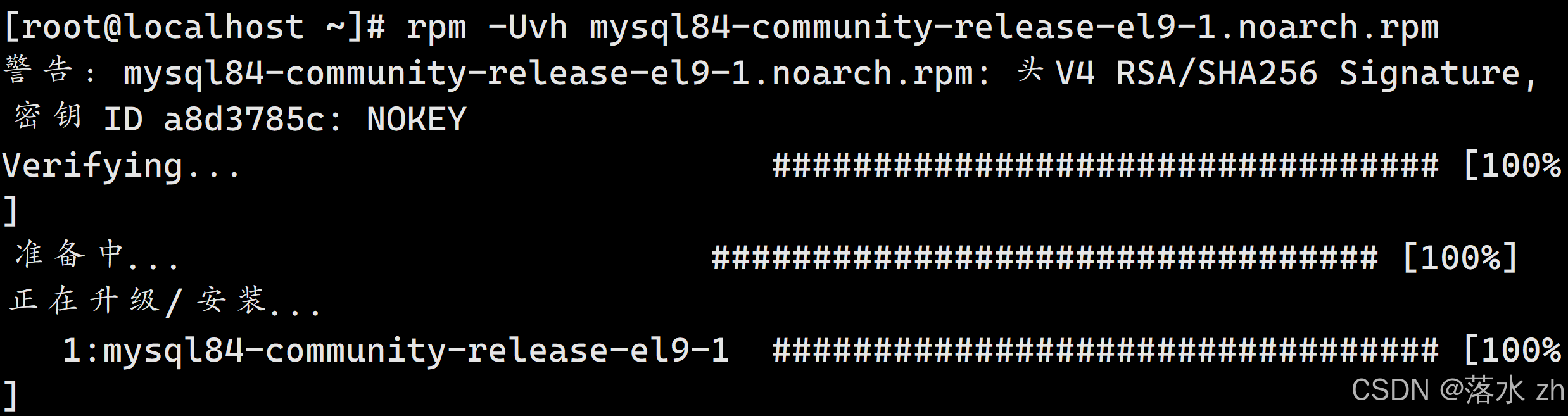
sudo dnf config-manager --enable mysql80-community
验证仓库配置:可以使用dnf repolist命令来验证MySQL 8仓库是否已正确启用:
5.执行dnf install -y mysql-community-server
6.设置开机自启动
systemctl start mysqld
systemctl enable mysqld

7.获得初始密码
MySQL安装完成后,会在日志文件中生成一个初始临时密码。你可以使用以下命令来查找这个密码。
grep 'temporary password' /var/log/mysqld.log
记住这个密码,然后我们登录MySQL把它改了:
8.登录MySQL,修改密码
使用初始临时密码登录MySQL。
mysql -u root -p
登录后,你需要修改root用户的密码。MySQL 8的密码策略要求新密码必须包含大小写字母、数字和特殊符号。
ALTER USER 'root'@'localhost' IDENTIFIED BY 'NewStrongPassword!';
9.后续设置
配置远程访问:如果你需要允许远程访问MySQL服务器,可以修改MySQL的配置文件(通常是/etc/my.cnf或/etc/mysql/my.cnf),将bind-address设置为0.0.0.0或你的服务器IP地址。然后重启MySQL服务。
sudo systemctl restart mysqld
使用以下命令之一,检查其监听地址:
sudo netstat -tulnp | grep mysqld
# 或
sudo ss -tulnp | grep mysqld
在windows上连接虚拟机中Linux的MySQL
前面在MySQL下创建用户,赋予权限的过程我们不详细展开,这里提醒一下Linux的防火墙设置:
首先设置Linux的3306端口:
firewall-cmd --zone=public --add-port=3306/tcp --permanent
但这个只是添加了规则,并没有启动,我们还要执行这条命令才算是让我们得规则有效:
sudo systemctl reload firewalld
这样之后,大家可以用Navicat和DataGrip测一测,不会报错:
但是这里用windows的cmd会拒绝: